Avec de plus en plus de brèches de sécurité et de noms d’utilisateur et de mots de passe non identifiés pour les principaux services en ligne tels que Twitter, PlayStation Network et LinkedIn, la vérification en deux étapes (2SV) est indispensable. Choisir un mot de passe plus fort aide certainement, et ne pas utiliser le même mot de passe deux fois, c'est encore mieux. Mais la vérification en deux étapes ajoute une couche de sécurité supplémentaire qui complique beaucoup l'accès à vos comptes pour les personnes mal intentionnées.
Le plus gros inconvénient de la vérification en deux étapes est que c'est une nuisance. Au lieu de saisir rapidement votre nom d'utilisateur et votre mot de passe, ce qui est une pure mémoire musculaire, vous devez sortir votre téléphone, le déverrouiller, ouvrir l'application Messages ou l'authentification à deux facteurs (comme Authenticator ou Authy) et obtenir un code à six chiffres. code, entrez-le sur l'ordinateur, puis connectez-vous. Et vous devez le faire chaque fois que vous vous connectez à partir de n'importe quel compte sur lequel vous avez une sécurité supplémentaire, ce qui peut devenir assez gênant très rapidement.
Cependant, Google a déployé hier une nouvelle deuxième méthode de vérification, ce qui accélère considérablement le processus. Il s’appelle Google Prompt. Au lieu de copier-coller ou de taper des codes, il vous suffit de cliquer sur un bouton de l’appareil configuré avec Google Prompt pour vous connecter. Mieux encore, il est intégré à Google Now sous Android et à l'application de recherche Google pour iOS.
Voici comment activer Google Prompt pour vos comptes Google.
Configuration de l'invite Google
Avant de pouvoir utiliser Google Prompt, vous devez d'abord activer la vérification en deux étapes pour votre compte Google. Si la vérification en deux étapes est déjà activée, vous pouvez ignorer cette partie.
- Accédez à myaccount.google.com et connectez-vous à votre compte Google.
- Cliquez sur Connexion à Google, puis sur Vérification de 2 étapes .
- Cliquez sur Démarrer et entrez votre mot de passe pour lancer le processus d'installation.
- Entrez le numéro de téléphone associé au téléphone que vous souhaitez utiliser pour l'authentification, choisissez un message texte ou un appel téléphonique à des fins de vérification, puis cliquez sur Essayer . Entrez le code à six chiffres du message texte ou de l'appel téléphonique et cliquez sur Suivant .
- Si vous souhaitez continuer à configurer la vérification en deux étapes, cliquez sur Activer .
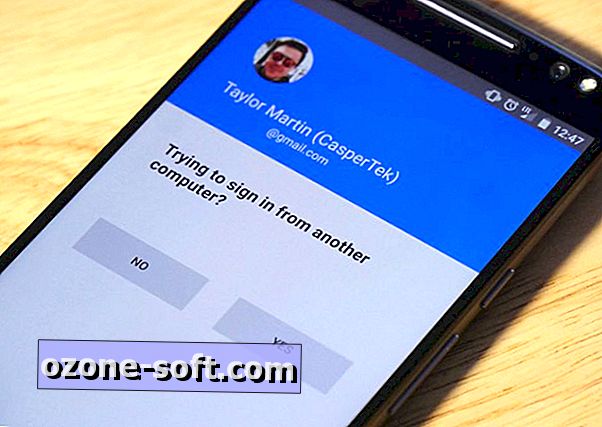
Une fois la vérification en deux étapes activée, l'activation de Google Invite ne prend qu'une seconde. Tout ce dont vous avez besoin est un appareil iOS ou Android à proximité.
- Dans la page Vérification en deux étapes, faites défiler jusqu'à la section Invite Google, sous Configurer une deuxième étape alternative, cliquez sur Ajouter un téléphone, puis sur Commencer .
- Sélectionnez votre appareil dans le menu déroulant. Si vous ne le voyez pas:
- Si vous utilisez un iPhone, vous devez télécharger l'application de recherche Google et vous connecter avant d'utiliser Google Prompt.
- Si vous utilisez un appareil Android, vous devrez peut-être tout d'abord mettre à jour les services Google Play.
- Une fois que vous avez sélectionné un téléphone, cliquez sur Suivant .
- Si vous êtes correctement configuré, vous recevrez une notification sur le périphérique auquel vous essayez de vous connecter. Déverrouillez-le et appuyez sur Oui pour activer l'invite de Google.
Google suggère de ne l'utiliser que sur des appareils sécurisés avec un mot de passe ou un lecteur d'empreintes digitales. Il est également recommandé de ne pas l'utiliser sur un périphérique partagé, tel qu'une tablette ou le Remix Mini. Sinon, toute personne ayant accès à votre appareil peut accéder à vos comptes.
Après la configuration de Google Prompt, les connexions en deux étapes sont considérablement plus rapides. Vous n'aurez plus à vous soucier de l'expiration de ces codes fastidieux avant de pouvoir les saisir. Il suffit de déverrouiller votre téléphone ou votre tablette et d'approuver la connexion directement depuis votre appareil.
Une dernière chose: l'invite de Google n'affectera pas les autres méthodes de vérification en deux étapes que vous utilisez. Vous pouvez toujours utiliser l'application Authenticator ou recevoir un code de vérification dans un message texte. Lorsque vous vous connectez, cliquez simplement sur Essayer une autre méthode de connexion pour sélectionner une autre méthode de vérification.










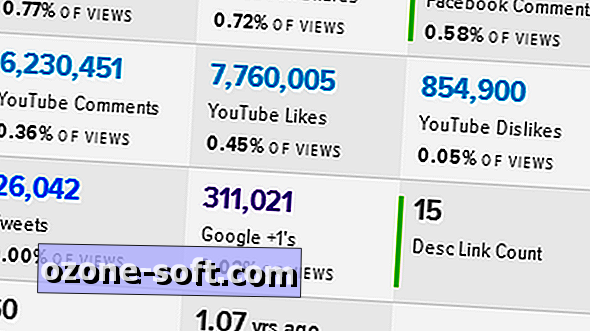


Laissez Vos Commentaires